Как да премахнете защитата на документа в защитените области в думата, блогът на khlebalin Дмитрий
Днес колегите ме помолиха да се чете: Те се оказа в присъствието на документ на Word, в който областта са частично защитени от редактиране. Съответно той въпрос е: дали е възможно да се премахне защитата и редактирането реши ли проблема?
Така че това, което имаме на входа. отваряне на документа
Например искаме да променяте шрифта на договора за титла, но тук ние сме в очакване на "лентяй" поле за редактиране на шрифта не е активен
Реших да гледам тук, но той ме чакаше логичен резултат
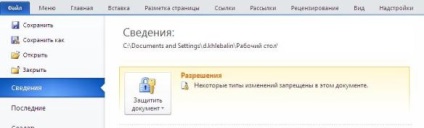
Ние се опитваме да натиснете бутона "Ограничаване редактиране"
получаваме следното съобщение
Съответно натиснете "Disable защити"
Ние ви се отвори прозорец с парола, която съответно не знам.
Първото нещо, което реши да се обърне към добър старомоден полезност «Advanced Office Password Recovery», който помага в определени случаи, получаваме тук е прозорец

Всичко би било добре, но за да запазите документа, за да премахнете паролата, не съм успял, макар да го запази, но на паролата е все още налице, когато се опитате да редактирате документа.
Изглежда, че нещо се обърка. -Think I. И той реши да прибегне до алтернативни методи за решаване на проблеми, както и някои от собствените си:
1. програма Старт Microsoft Word, използвайте командата "File" - "Open" или да кликнете върху бутона "Open" на лентата с инструменти Стандартни. Изберете документа, който искате да отключите. За да премахнете защитата на документ на Word, използвайте командата "File" - "Запази като". Изберете място за запис, тип файл, задаване на "Уеб страница" и кликнете "OK". След това, можете да премахнете защитата на документ на Word.
2. Отворете папката, където сте съхранили на документа като уеб страница. Този файл ще има разширение на HTML. Щракнете с десния бутон върху документа, изберете "Отваряне с" с цел да се премахне защитата на документа, изберете Notepad програма. Намерете с командата "търсене" в кода на документа следния маркер:
В този случай, аз бях по-удобен за използване на 4-ти гол. Правейки всички инструкции и ако си направил всичко по силите си, насладете се редактиране на документа.
Съответно, областта за редактиране сега е активен
Свързани статии
